如何更改IP地址
在数字化时代,IP地址作为网络世界中设备的唯一标识,扮演着至关重要的角色,它不仅是设备进行网络通信的基础,也是确保网络安全和数据准确传输的关键,在某些特定情况下,如避免IP冲突、提升网络安全性或满足特定的网络配置需求,用户可能需要手动更改设备的IP地址,本文将详细探讨更改IP地址的多种方法,旨在为用户提供全面、准确的指导,确保他们能够顺利完成IP地址的更改操作。
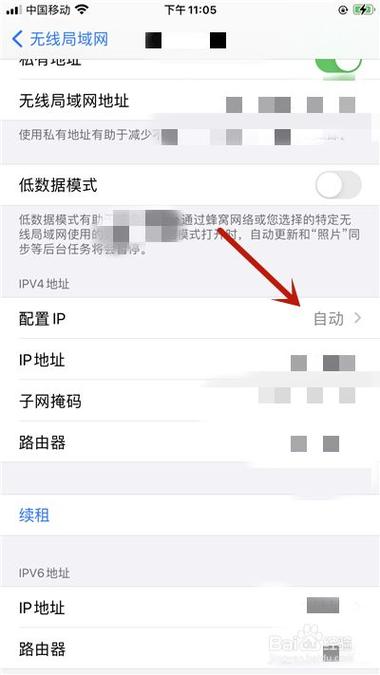
二、通过Windows设置更改IP地址(适用于Windows 10及以上版本)
1、打开设置:按下“Win+I”键打开设置,或点击开始菜单中的“设置”图标。
2、选择网络和Internet:在设置窗口中,选择“网络和Internet”。
3、更改适配器选项:在左侧菜单中选择“状态”,然后点击“更改适配器选项”。
4、修改IP地址:
右键点击您要更改IP地址的网络连接(如以太网或WiFi),选择“属性”。
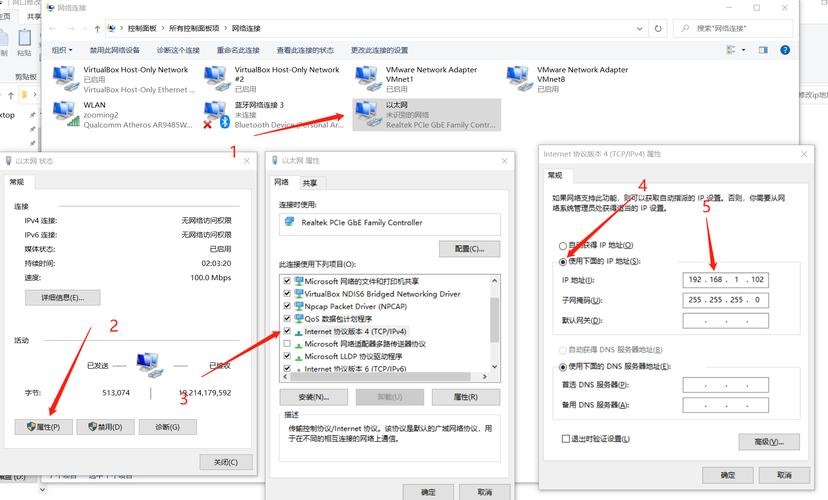
双击“Internet协议版本4 (TCP/IPv4)”,选择“使用下面的IP地址”,然后输入新的IP地址、子网掩码和默认网关,点击“确定”即可。
三、通过控制面板和网络适配器属性更改IP地址(适用于Windows所有版本)
1、打开控制面板:按下“Win+R”键,输入“control”,然后按Enter键打开控制面板。
2、选择网络和共享中心:在控制面板中,选择“网络和共享中心”。
3、更改适配器设置:在左侧菜单中选择“更改适配器设置”,右键点击要更改IP地址的网络连接(如以太网或WiFi),选择“属性”。
4、修改IP地址:
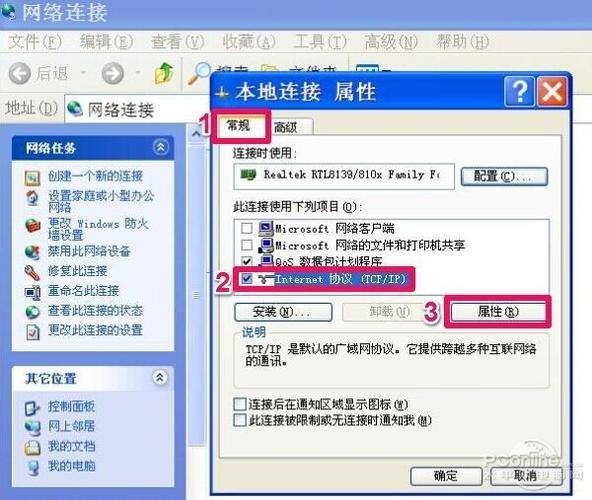
双击“Internet协议版本4 (TCP/IPv4)”,选择“使用下面的IP地址”,然后输入新的IP地址、子网掩码和默认网关,点击“确定”。
四、通过路由器设置更改IP地址(适用于通过路由器连接互联网的情况)
1、连接路由器:将计算机与路由器通过以太网线连接。
2、登录路由器管理界面:打开浏览器,输入路由器的IP地址(通常是192.168.1.1或192.168.0.1),输入路由器的用户名和密码,登录路由器管理界面。
3、修改IP地址:找到“网络设置”或“LAN设置”选项,输入新的IP地址、子网掩码和默认网关,点击“应用”或“保存”按钮保存修改。
使用第三方软件更改IP地址
如果希望将计算机更改为国内其他地区的IP地址,而受限于实际条件无法亲自前往该地,可以考虑利用可靠的第三方软件,如支持免费试用的“虎观代理IP软件”:
1、下载安装软件:访问软件的官方网站,下载适用于您操作系统的版本,并按照指引完成安装过程。
2、注册登录:打开软件后,根据提示注册一个新账户或使用已有账户登录。
3、选择IP节点并更换:在软件界面中,浏览提供的IP地址列表,找到您希望连接的国内其他地区,并选中该地区的IP节点,点击“一键更换IP”,使您的计算机IP将暂时变更,连接成功后,访问IP查询网站验证是否已变更。
注意事项
在修改IP地址之前,请确保您了解当前的网络配置,并知道如何恢复原始设置,如果您不确定如何操作,建议咨询网络管理员或专业人士。
修改IP地址可能会影响网络连接和访问权限,请确保您了解这些潜在影响。
使用代理软件时应遵守相关法律法规,不得从事任何违法活动。
FAQs
1、问题一:为什么需要更改IP地址?
答:更改IP地址的需求可能源于多种原因,为了避免IP冲突,当多个设备在同一网络中使用相同的IP地址时,会导致通信混乱,为了提升网络安全性,某些用户可能希望定期更改IP地址以防止被恶意追踪,还有可能是为了满足特定的网络配置需求,如在家庭或办公室网络中为设备分配静态IP地址以便于管理。
2、问题二:更改IP地址后如何恢复原始设置?
答:如果您在更改IP地址后遇到了问题或需要恢复到原始设置,可以按照以下步骤操作:
如果记得原始的IP地址、子网掩码和默认网关信息,可以直接在网络适配器的属性中将这些值重新输入并保存。
如果不记得原始设置,可以尝试将网络适配器的IP获取方式设置为“自动获取IP地址”(DHCP),这样系统会自动从网络中的DHCP服务器获取一个可用的IP地址。
如果以上方法都无法解决问题,可以考虑重启路由器或联系网络管理员寻求帮助。











